Kontaktní centrum
Modul Kontaktní centrum umožňuje zobrazit informace o příchozím hovoru přímo v K2. Základem pro fungování Kontaktního centra je propojení K2 s telefonní ústřednou. Díky tomu dokáže K2 zobrazovat uživatelům informace, o jejich hovorech. Důležité je, že K2 na základě telefonního čísla identifikuje osobu nebo zákazníka. Díky tomu je uživatel K2 informován o volajícím ještě dřív, než hovor zvedne.
Tento modul také umí uložit automaticky všechny hovory, které probíhají přes ústřednu do K2. Tím je možné získat přehled o hovorech všech Vašich zákazníků. Uživatelům, kteří jsou připojeni ke kontaktnímu centru, zobrazuje informace o probíhajících hovorech prostřednictvím otevřeného formuláře aktivity. Jednoduše tak mohou přímo z probíhajícího hovoru vytvořit zápis do CRM.
Slouží také k vyhodnocování přijatých, zmeškaných a odchozích hovorů, které se provádí nad knihou Historie volání.
Můžeme pomocí něj volat z K2, tzn. vytáčet číslo kontaktní osoby přímo z formuláře v K2.
Kontaktní centrum je určeno pro firmy, které mají zákaznickou podporu a chtějí řešit její kvalitu.
Kontaktní centrum - formulář
V navigačním panelu na levé straně je zobrazená ikona ![]() označující kontaktní centrum. Klikem na ikonu se dostaneme do Kontaktního centra. Ve formuláři nahoře se vyskytují dvě tlačítka na připojení a odpojení od kontaktního centra:
označující kontaktní centrum. Klikem na ikonu se dostaneme do Kontaktního centra. Ve formuláři nahoře se vyskytují dvě tlačítka na připojení a odpojení od kontaktního centra:
- Odpojit od kontaktního centra
- Připojit ke kontaktnímu centru
Pokud je uživatel ke kontaktnímu centru připojen, ikona kontaktního centra v navigačním panelu má zelenou barvu. Pokud uživatel není ke kontaktnímu centru připojen, ikona má bílou barvu. Ještě může mít barvu oranžovou, to pak znamená, že uživatel chce být připojen, ale z nějakého důvodu připojení nefunguje, např. nefunguje AS.
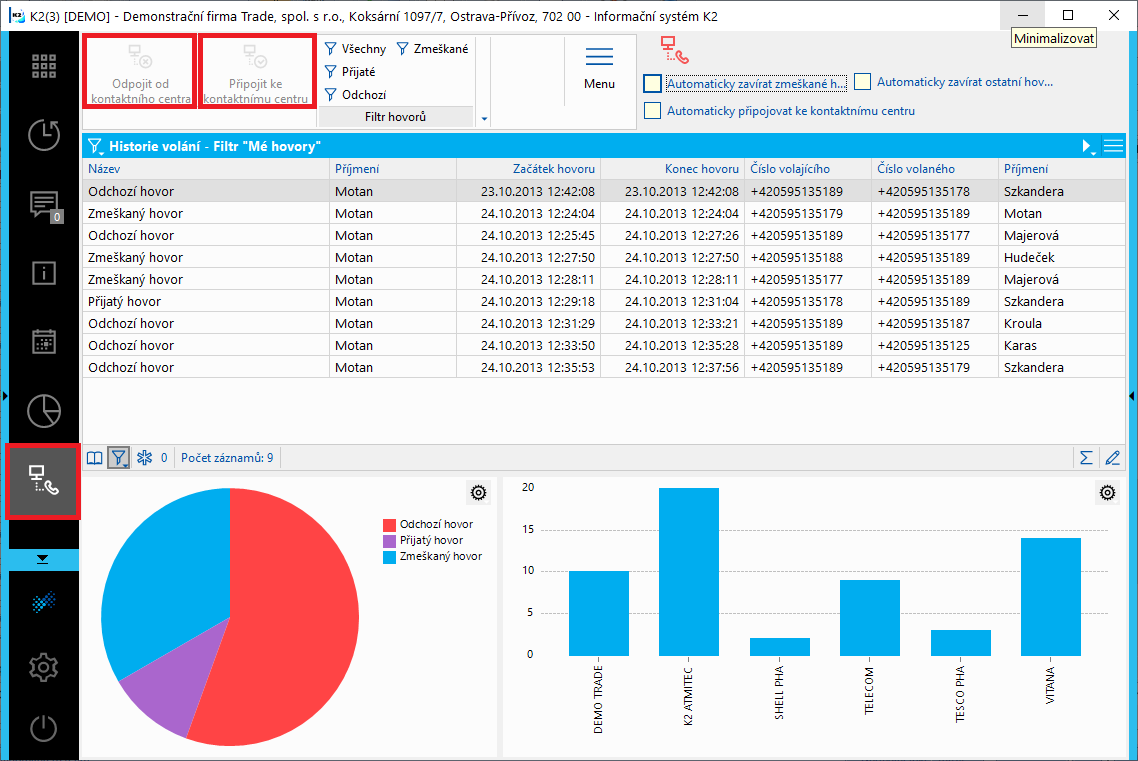
Obr.: Kontaktní centrum
Hned vedle tlačítek jsou přednastavené filtry na uživatele. Uživatel si tak může filtrovat své hovory:
- Všechny
- Přijaté
- Odchozí
- Zmeškané
Ve spodní levé části formuláře je vidět grafické znázornění celkového počtu hovorů uživatele. V pravé části formuláře je zobrazena délka hovorů s jednotlivými partnery. Grafy je možné přepnout na sloupcový nebo čárkový.
V kontaktním centru je možné provádět některá nastavení pro konkrétního uživatele:
- Automaticky připojovat ke kontaktnímu centru - po přihlášení uživatele do K2 bude uživatel automaticky přihlášen ke kontaktnímu centru
- Automaticky zavírat zmeškané hovory - po ukončení vyzvánění, zavře formulář aktivity.
- Automaticky zavírat ostatní hovory - po ukončení hovoru zavře formulář aktivity, pokud nebude vyplněn Zápis aktivity.
Vytvoření aktivity přímo z hovoru
Jednou z velkých výhod Kontaktního centra je, že se při příchozím i odchozím hovoru otevře formulář Aktivity. Během vytáčení telefonního čísla K2 prohledává ve všech elektronických adresách Kontaktních osob a otevře formulář Aktivity s nalezenou kontaktní osobou. Podle kontaktní osoby již uživatel dostane informaci o volajícím. Přes kontaktní osobu se pomocí Ctrl dostanu na kartu Partnera a odtud na kartu Zákazníka, kde již mohu zjistit další informace jako velikost Salda, poslední komunikaci apod.
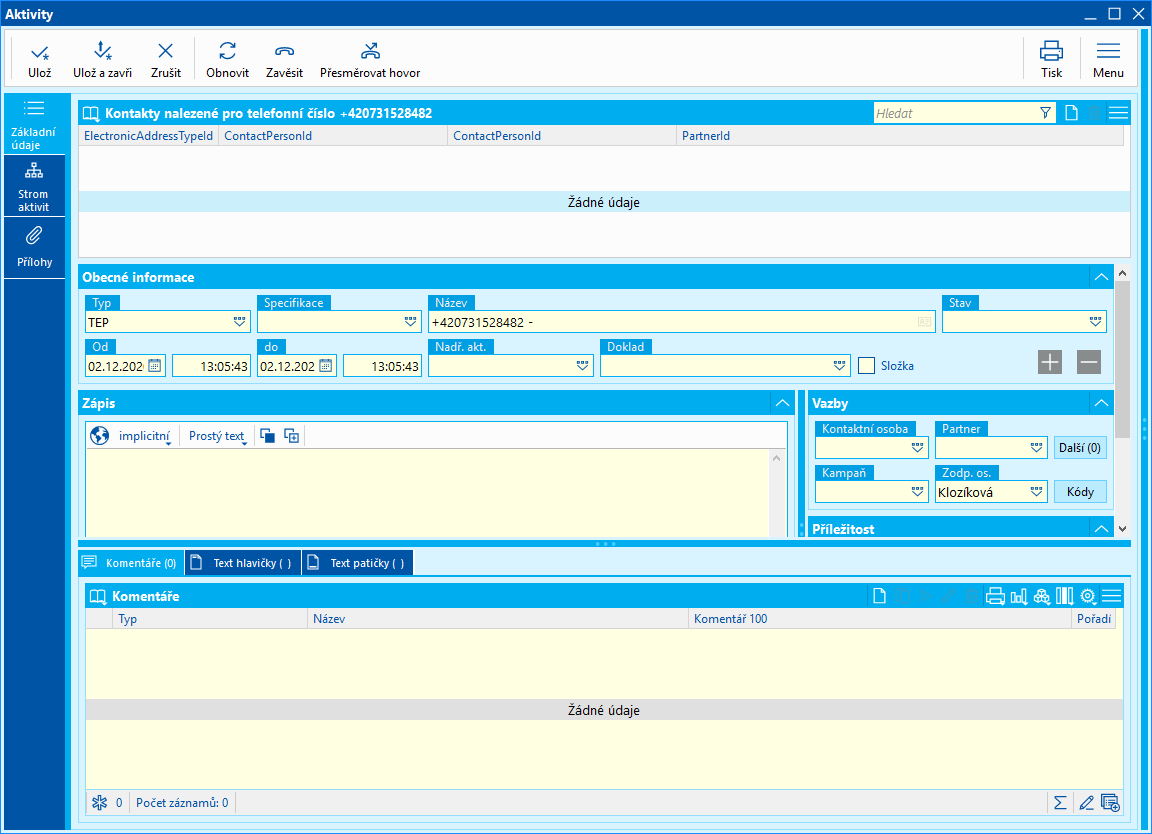
Obr.: Formulář aktivity
Popis polí:
Typ elektronické adresy |
Pod jakým typem elektronické adresy byla kontaktní osoba nalezena. |
Kontaktní osoba |
Kontaktní osoba, která volá na telefonní linku uživatele zadanou v nastavení ústředny. Pomocí klávesy Ctrl a klikem myši se uživatel dostane na uvedenou kontaktní osobu, kde již může zjistit potřebné informace. |
Partner |
Partner, pod kterým je kontaktní osoba vedená. Stisknutím klávesy Ctrl se Partner podtrhne a uživatel se klikem myši dostane do uvedeného partnera, kde již může zjistit potřebné informace. |
Typ |
Typ aktivity, který během hovoru vzniká. Přebírá se z nastavení Kontaktního centra - většinou TEP(Telefon přijatý)/TEV (telefon vytáčený). |
Název |
Telefonní číslo volajícího. |
Zodpovědná osoba |
Uživatel, který má přiřazenou sledovanou telefonní linku. |
Po skončení hovoru je možné rovnou vytvořit úkol. V aktivitě se přepneme na stranu Přílohy, kde v záložce Úkoly zakládáme nový úkol.
Pokud telefonní číslo ještě v K2 uloženo není, je možné jednoduše číslo konkrétní kontaktní osobě přiřadit nebo vytvořit osobu novou.
Historie volání
Dalším přínosem Kontaktního centra je, že o všech hovorech, jak příchozích, tak odchozích, máme záznam v K2. I když se při volání otevřená aktivita nevyplní a uživatel formulář zavře, v knize Historie volání se o hovoru provede záznam. Správce může nastavit, aby se o všech hovorech přes ústřednu provedl záznam právě v této knize Historie hovorů. Knihu Historie volání je možné spustit ze stromového menu Marketing - CRM/Kontaktní centrum/Historie volání. Nad touto knihou se pak vyhodnocuje.
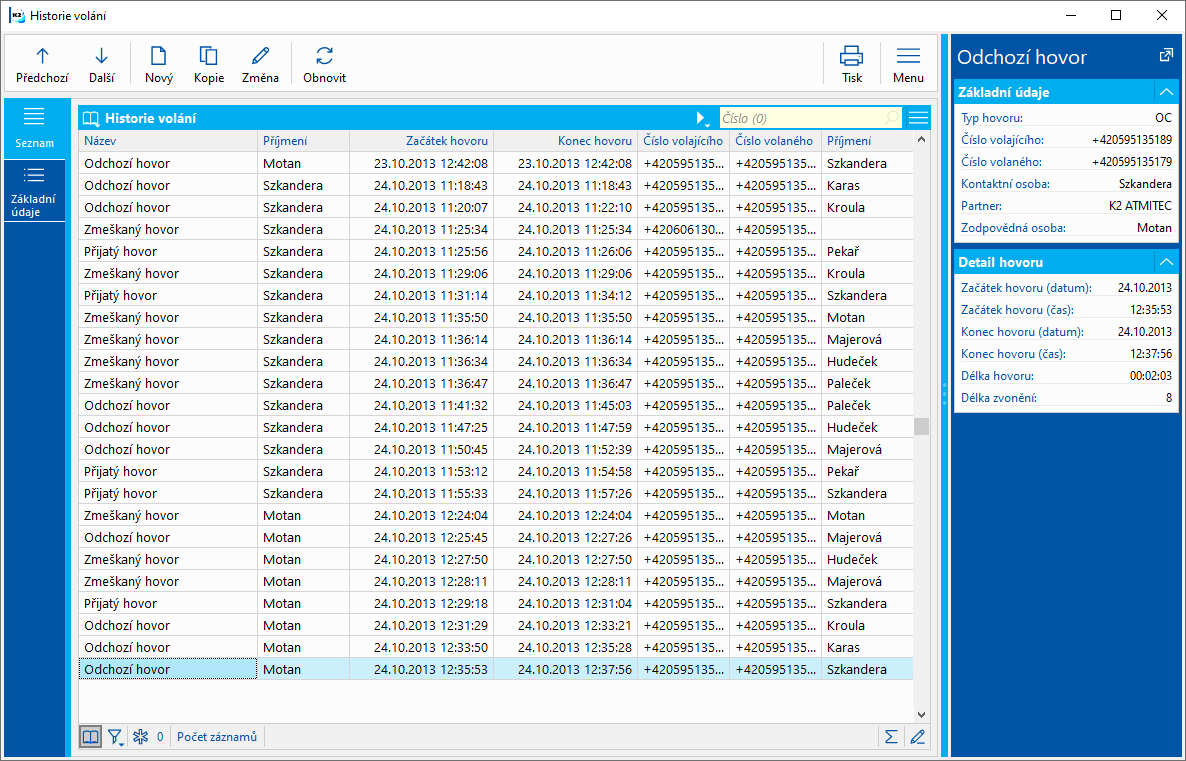
Obr.: Kniha Historie volání
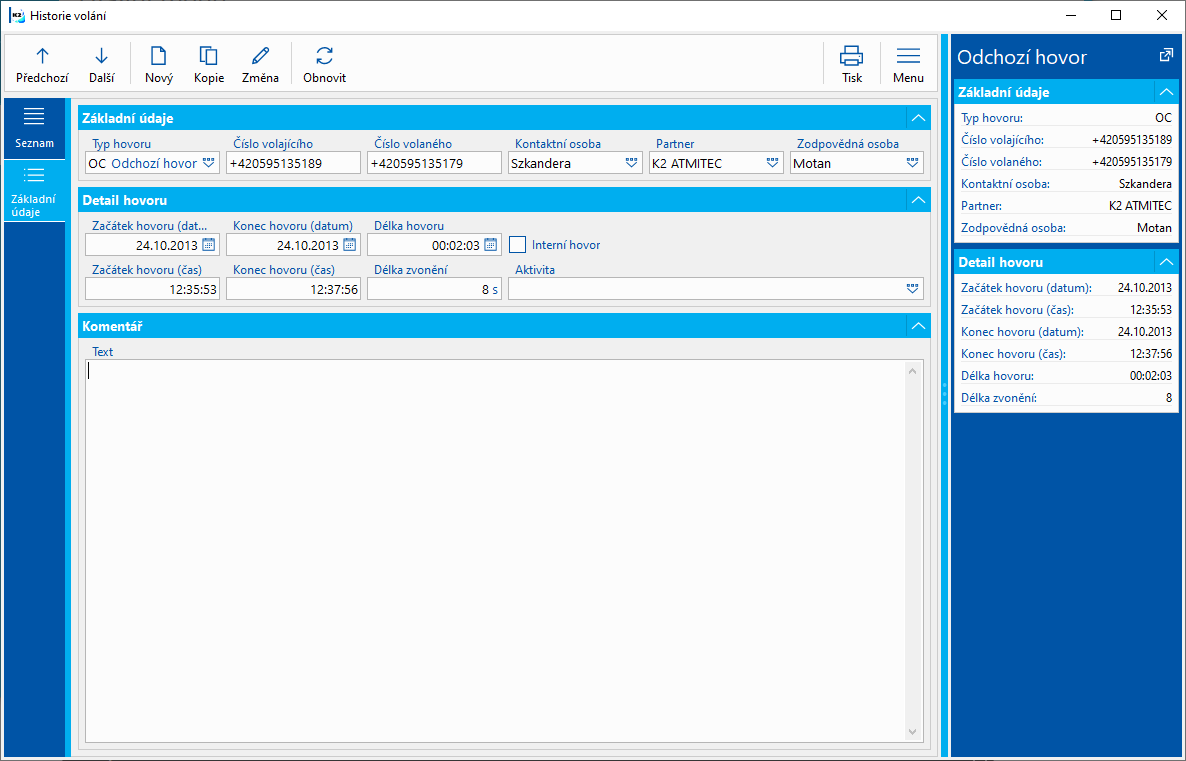
Obr.: Kniha Historie volání - základní údaje
Popis polí:
Typ hovoru |
Rozlišení typu hovoru, zda se jedná o hovor přijatý, zmeškaný nebo odchozí. |
Číslo volajícího |
Telefonní číslo, ze kterého bylo voláno. |
Číslo volaného |
Telefonní číslo, na které bylo voláno. |
Kontaktní osoba |
Jméno kontaktní osoby, která volala, nebo které bylo voláno. |
Partner |
Partner kontaktní osoby. |
Zodpovědná osoba |
Jméno uživatele. |
Začátek hovoru (datum) |
Datum začátku hovoru. |
Konec hovoru (datum) |
Datum konce hovoru. |
Délka hovoru |
Délka hovoru. |
Interní hovor |
Zatržítko pro označení Interního hovoru. |
Začátek hovoru (čas) |
Čas začátku hovoru. |
Konec hovoru (čas) |
Čas ukončení hovoru. |
Délka zvonění |
Délka zvonění. |
Aktivita |
Přiřazená aktivita k hovoru. |
Vyhodnocení Kontaktního centra
Vyhodnocení Kontaktního centra se provádí nad knihou Historie volání pomocí Dashboardů. V Konfiguraci dashboardů již máme připraveno Menu Kontaktní centrum, kde jsou k dispozici jednotlivé dasboardy.
Dashboard Vytížení linky nám ukazuje celkový počet hovorů, které proběhly přes naši ústřednu za daný rok. Z dashboardu pak můžeme vidět, kolik z těch hovorů bylo:
- přijatých,
- zmeškaných,
- odchozích.
Přidržením myši na grafu se zobrazí počet hovorů.
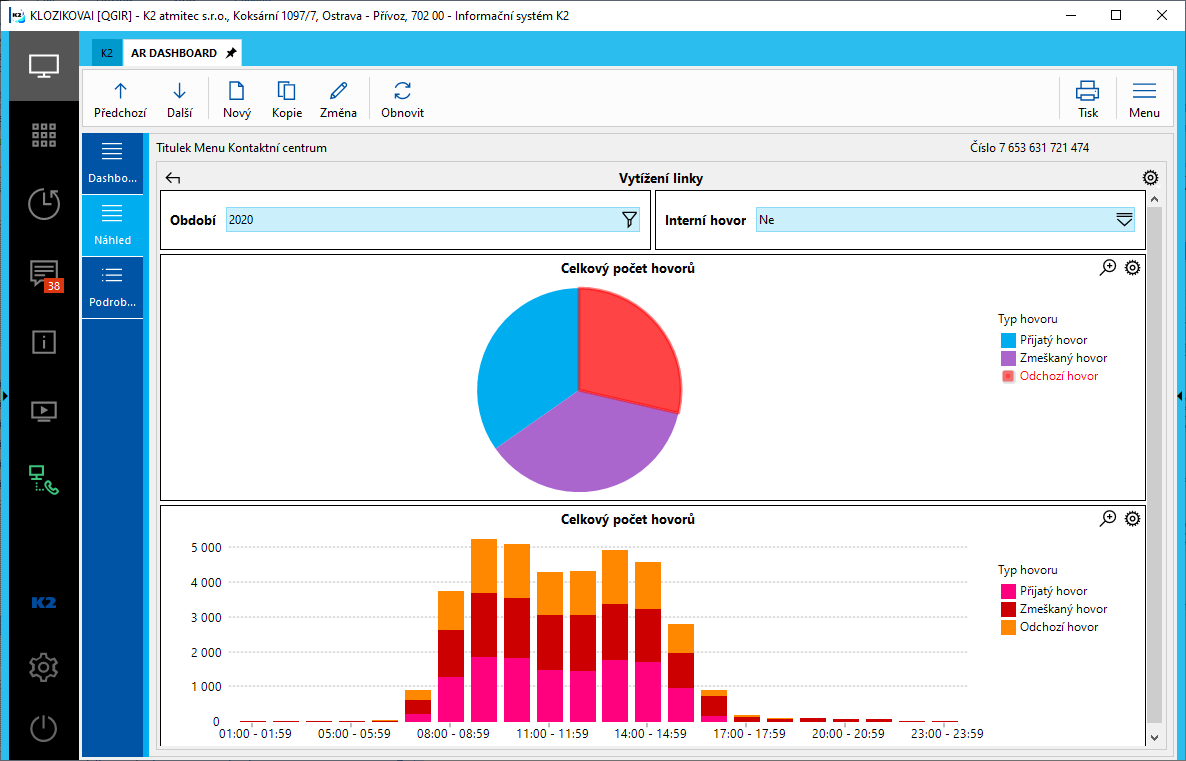
Obr.: Dashboard - Vytížení linky
Ve spodní části dashboardu se zobrazuje počet hovorů v závislosti na čase, v jakém byly hovory uskutečněné. Můžete tedy vidět, že nejvíce hovorů probíhá v čase mezi 8 a 15 hodinou. Toto může být užitečná informace pro zákazníky, kteří mají zákaznickou podporu a garantují čas, ve kterém budou k zastižení. Když by z grafů bylo zřejmé, že je více hovorů i v čase před 8 hodinou, mohli by pak zákazníci třeba upravit pracovní dobu.
V dashboardu Operátoři můžeme sledovat konkrétní uživatele a vyhodnocovat počet jejich hovorů za dané období, délku hovorů či průměrnou délku hovorů.
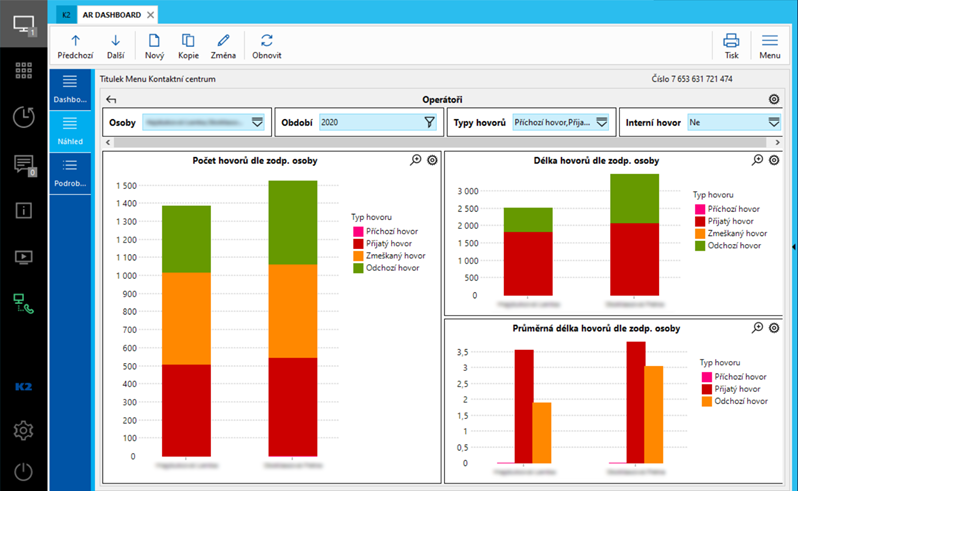
Obr.: Dashboard Operátoři
V dashboardu Délka hovoru - Partneři je zase možné sledovat, který partner naši firmu nejvíce telefonicky vytěžuje. Po kliknutí na firmu ve spodní části obrazovky se zobrazí vývoj po jednotlivých měsících.
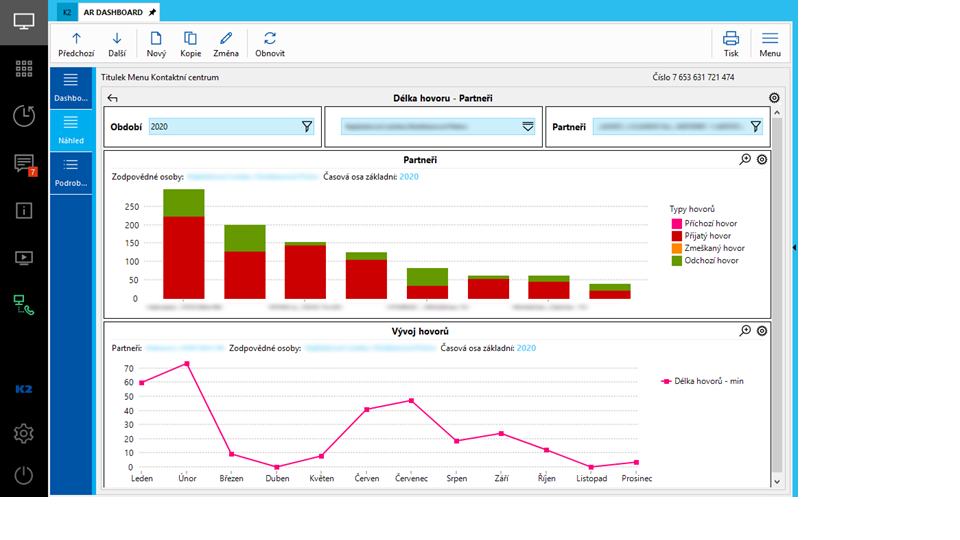
Obr.: Dashboard Délka hovoru - Partneři
Nastavení kontaktního centra
Funkci pro nastavení kontaktního centra je možné spustit ze stromového menu Marketing - CRM/Kontaktní centrum/Konfigurace kontaktního centra. Do nastavení kontaktního centra se můžeme také dostat přímo z formuláře kontaktního centra z části Nastavení. Po spuštění funkce se zobrazí formulář Kontaktní centrum, kde je třeba zadat typ aktivity pro příchozí a odchozí hovor a ve spodní části formuláře se zobrazují nastavené ústředny.
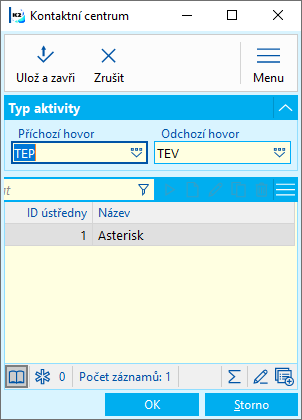
Obr.: Kontaktní centrum
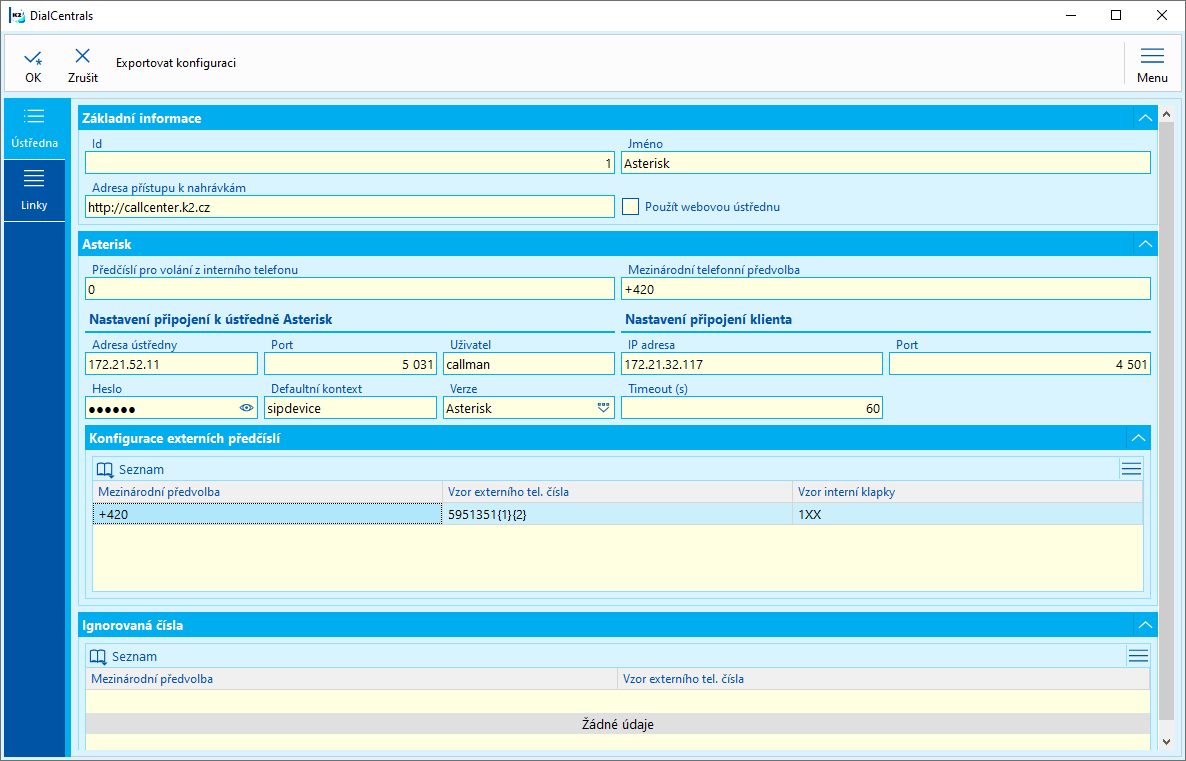
Obr.: Nastavení ústředny
Popis polí:
Id |
Identifikační číslo ústředny (povinné pole). |
Jméno |
Jméno telefonní ústředny (povinné pole). |
Adresa přístupu k nahrávkám |
Webová adresa, kam se ukládá záznam hovoru- |
Použít webovou ústřednu |
Pole se zatrhne, pokud zákazník používá virtuální ústřednu. |
Předčíslí pro volání z interního telefonu |
Nastaví se předčíslí pro volání z interního telefonu na čísla mimo ústřednu. |
Mezinárodní telefonní předvolba |
Mezinárodní telefonní předvolba. |
Adresa ústředny |
Technické údaje, které předá správce nebo dodavatel ústředny. |
Port |
Technické údaje, které předá správce nebo dodavatel ústředny. |
Uživatel |
Technické údaje, které předá správce nebo dodavatel ústředny. |
Heslo |
Technické údaje, které předá správce nebo dodavatel ústředny. |
Defaultní kontext |
Technické údaje, které předá správce nebo dodavatel ústředny. |
Verze |
Technické údaje, které předá správce nebo dodavatel ústředny. |
IP adresa |
Technické údaje, které předá správce nebo dodavatel ústředny. |
Port |
Technické údaje, které předá správce nebo dodavatel ústředny. |
Timeout (s) |
Odezva ústředny v sekundách- |
V části Konfigurace externího telefonního čísla se nastaví údaje nutné pro rozlišení jednotlivých klapek:
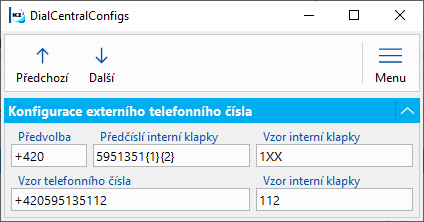
Obr.: Konfigurace externího telefonního čísla
Popis polí:
Předvolba |
Mezinárodní telefonní předvolba. |
Předčíslí interní klapky |
Předčíslí interní klapky. |
Vzor interní klapky |
Vzor interní klapky. |
Vzor telefonního čísla |
Příklad telefonního čísla, které chceme zadat. |
Vzor interní klapky |
Příklad telefonní klapky z telefonního čísla. |
V záložce Linky se pak propojuje uživatel K2 s konkrétním telefonním číslem a je možné provést další konfigurace uživatele.
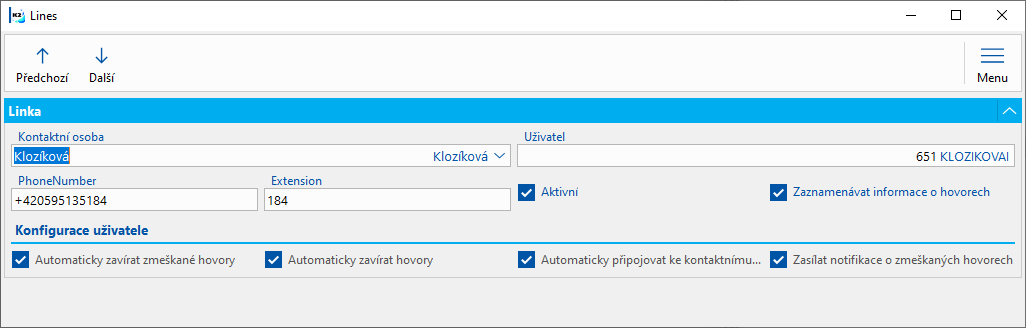
Obr.: Nastavení Linky
Popis polí:
Kontaktní osoba |
Kontaktní osoba, pod kterou je uživatel veden v K2. |
Uživatel |
Uživatel K2. |
Telefonní číslo |
Celé telefonní číslo včetně mezinárodní předvolby. |
Linka |
Klapka, kterou má uživatel přidělenou. |
Aktivní |
Zatržítko pro nastavení, zda je linka aktivní. |
Zaznamenávat informace o hovorech |
Pokud je zatrženo, dochází k ukládání všech hovorů z této linky do knihy Historie volání, i když uživatel není připojen do kontaktního centra K2. |
Automaticky zavírat zmeškané hovory |
Automaticky zavře formulář aktivity pro zmeškaný hovor. |
Automaticky zavírat hovory |
Pokud nedojde během hovoru k zápisu aktivity, formulář aktivity se po ukončení hovoru automaticky zavře. |
Automaticky připojovat ke kontaktnímu centru |
Automaticky uživatele po přihlášení do K2 připojí ke kontaktnímu centru. |
Zasílat notifikace o zmeškaných hovorech |
Pokud je zatrženo a máme zmeškaný hovor, přijde notifikace zodpovědné osobě. Notifikaci si můžeme jednoduše znázornit v knize Notifikací. |
Pro fungování kontaktního centra je třeba mí zakoupenou licenci webových služeb (K2 API).
V Kontaktním centru je také možné přehrávat hovory. Jak se budou hovory přehrávat se řeší u každého zákazníka individuálně při konkrétním nasazení Call centra. Podle typu ústředny je možné přidat do ribbonu knihy Historie volání tlačítko Přehrát, které stáhne hovor z ústředny a přehraje ho jako mp3.
Specifika nastavení virtuální ústředny
Specifika nastavení virtuální ústředny:
1) V K2.ini u aplikačního serveru jsou parametry pro kontaktní centrum:
CONTACTCENTERSERVICE=1
CCUSER=RECORDER
CCPASWORD=' '
Jedním z parametrů je uživatel pod kterým se má kontaktní centrum přihlásit (CCUSER=RECORDER). V nastavení kontakního centra tak musí být uveden uživatel RECORDER s linkou 000. Při připojení ke kontaktnímu centru AS hledá linku 000 pro uživatele RECORDER a načte celou konfiguraci.
2)Je třeba zkontrolovat, zda uživatel RECORDER má přístup do mandanta (Správce/Systém/Správa vlastních firem - na záložce uživatelé.
3)Ve virtuální ústředně (např. webcom.ipex.cz) je třeba nastavit volání našeho API - bez toho by nebyla propojena ústředna s K2.
4)Pokud již máme vše zadané a stále se nenačítají do Historie volání uskutečněné hovory, může být problém ještě v tom, že na webové služby nepřijde informace o hovoru. U zákazníka můžou mít nastavené omezení, které to zakáže. Je třeba ověřit u správce zákazníka a pokud nějaké omezení mají, tak musí nastavit výjimku pro IPEX.